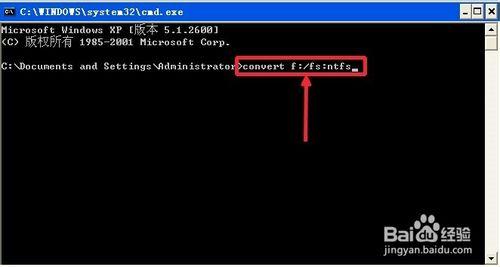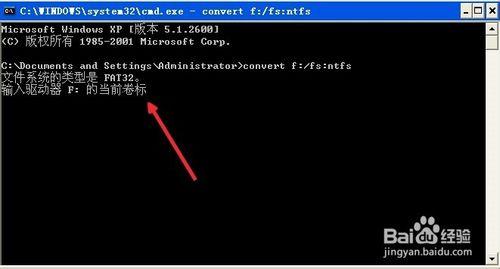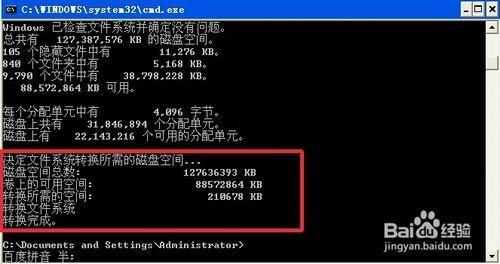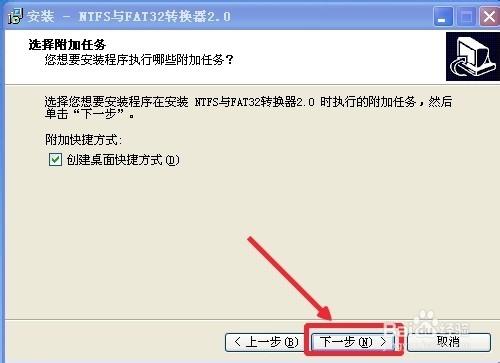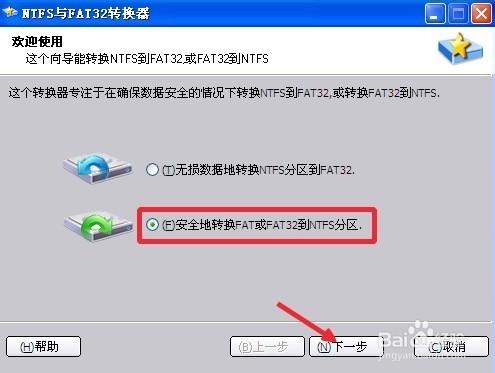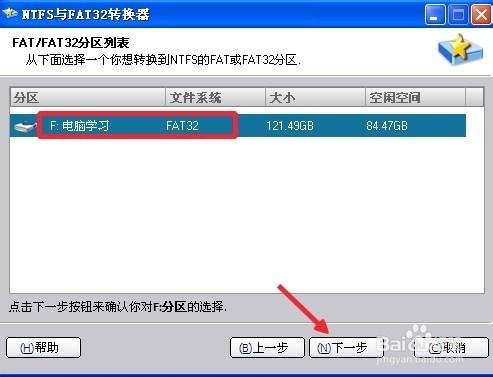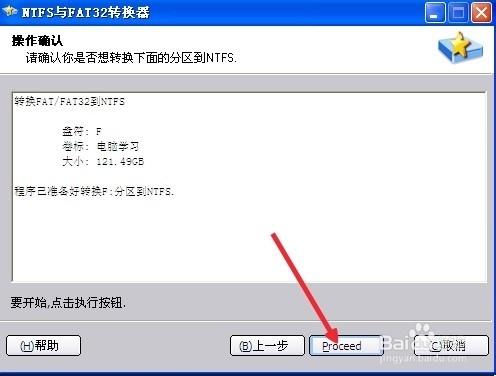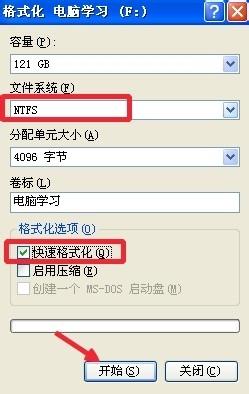有些朋友不清楚怎麼把電腦的磁盤分區由FAT32格式轉化為NTFS格式,現在使用比較多的分區格式還是NTFS格式的,這裡小編介紹的方法,在非系統分區使用即可,對於你的系統分區比如C盤不要使用本文介紹的方法,以免無法操作或者造成系統無法啟動的後果。
工具/原料
電腦CMD命令,NTFS與FAT32轉換器
怎麼把磁盤分區從FAT32格式轉換為NTFS格式
【方法一】
為了給大家演示,這裡大家可以看到我的F盤是FAT32格式的磁盤分區,這裡小編將這裡的F盤轉換為NTFS格式,這裡介紹的方法通常是不會丟失F盤數據的。
這裡按下鍵盤的WIN+R打開電腦的運行窗口,然後輸入命令CMD確定。
這裡我們在命令提示符界面輸入命令convert f:/fs:ntfs注意這裡的空格,回車。
這裡要我們輸入當前磁盤的卷標才能繼續操作,卷標就是當前磁盤名稱。
輸入卷標以後,我們回車等待磁盤格式轉換完成即可。最後大家可以看到當然的F盤已經轉化為了大家需要的NTFS格式,其它非系統盤可以使用類似方法。
【方法二】
用工具對磁盤格式轉換,下載“NTFS與FAT32轉換器”安裝到電腦,打開。
軟件界面點擊選擇下方FAT32磁盤轉為NTFS,下一步繼續操作。
選擇你要轉換的磁盤分區,我們繼續點擊下一步繼續操作,如圖所示,這樣最後就可以將磁盤格式轉換為你需要的NTFS格式磁盤。
【方法三】
使用這種方法會丟失磁盤數據,不過還是給大家也介紹一下吧,在要轉換的磁盤上面單擊鼠標右鍵選擇格式化按鈕。
然後出現界面我們選擇NTFS,然後選擇快速格式化,最後確定即可,但是大家要注意,使用這個方法電腦的磁盤數據會丟失,所以謹慎操作為好。